Win10安装了Office右键没有新建Word、excel、PPT选项怎么办 Win10安装了Office右键没有新建Word、excel、PPT选项解决办法
- 更新日期:2024-02-01 11:10:52
- 来源:互联网
Win10安装了Office右键没有新建Word、excel、PPT选项怎么办,按下win+r打开运行,输入regedit回车,在HKEY_CLASSES_ROOT找到对应的后缀,打开后将数值修改即可。小伙伴想知道Win10安装了Office右键没有新建Word、excel、PPT选项怎么办,下面小编给大家带来了Win10安装了Office右键没有新建Word、excel、PPT选项解决办法。
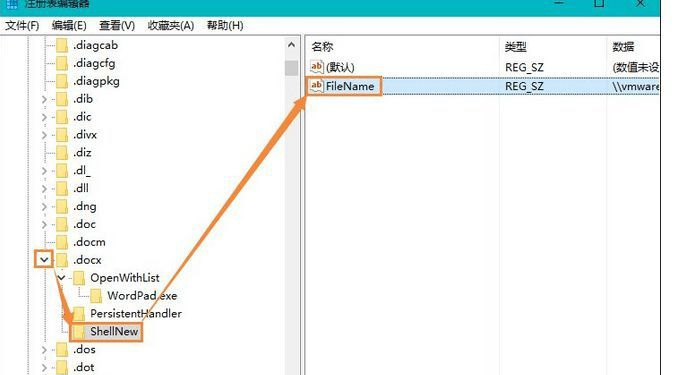
Win10安装了Office右键没有新建Word、excel、PPT选项解决办法
方法一:换版本重装Office
右键没有新建office文档很大一部分原因是你安装的office版本没有设置好,有些精简版并不会在右键中加入新建选项。
方法二:注册表添加
1、按住Win键+R键,弹出运行窗口。
2、在运行窗口中输入命令:regedit 后回车,弹出注册表编辑器。
3、HKEY_CLASSES_ROOT中找到Office相对应的后缀,打开隐藏项(如:Excle的后缀为.xlsx和.xls,Word的后缀为.docx和.doc,PPT的后缀为.pptx和.ppt)。
例:.docx——双击.docx中的默认注册表值,数值数据修改为:Word.Sheet.12
Word为:Word.Sheet.12;Excel中新建项名为:Excel.Sheet.12;PPT为 PowerPoint.Show.12
4、.docx项下面继续新建项,项名为ShellNew,并在ShellNew项中创建字符串值 ,名称为:FileName,无需写赋值数据。(Excel和PPT同理)。
5、最后退出注册表,再试试右键新建中的项目是不是又有了呢~如上面的方法无效建议安装OFfice完整版。









